Instalacja betonu5 CMS na Fedora Linux

- 1282
- 355
- Tacjana Karpiński
Concette5 to CMS (system zarządzania treścią), który umożliwia użytkownikom edytowanie dowolnej strony za pośrednictwem edytowania paska narzędzi i zmiany jej zawartości lub projektowania bez czytania skomplikowanych instrukcji lub nawigacji złożonego zaplecza administracji.
W tym artykule przekroczymy krok po kroku, aby zainstalować CMCET5 CMS na Fedora Linux. Obejmie to konfigurowanie Apache jako serwera HTTP, różne moduły PHP i MariaDB do hostowania bazy danych.
W tym samouczku nauczysz się:
- Jak zainstalować warunki wstępne pakiety dla betonu5 cms
- Jak skonfigurować bazę danych MariaDB i użytkownik dla betonu5
- Jak zainstalować i skonfigurować CMCTET5 CMS
 Instalowanie CMS5 CMS na Fedora Linux
Instalowanie CMS5 CMS na Fedora Linux | Kategoria | Wymagania, konwencje lub wersja oprogramowania |
|---|---|
| System | Fedora Linux |
| Oprogramowanie | Beton CMS, Apache, PHP, MariaDB |
| Inny | Uprzywilejowany dostęp do systemu Linux jako root lub za pośrednictwem sudo Komenda. |
| Konwencje | # - Wymaga, aby podane polecenia Linux są wykonywane z uprawnieniami root bezpośrednio jako użytkownik root lub za pomocą sudo Komenda$ - Wymaga, aby podane polecenia Linux zostały wykonane jako zwykły użytkownik niepewny |
Zainstaluj warunki wstępne
Cancrete5 wymaga prawidłowego uruchomienia kilku pakietów. Oczywiście potrzebujesz serwera HTTP, ponieważ hostujemy stronę internetową, ale musisz także zainstalować PHP, aby obsługiwać treść dynamiczną, a mariaDB do przechowywania danych w bazie danych. Użyj następującego polecenia, aby zainstalować wszystkie pakiety wstępne za pośrednictwem menedżera pakietów Fedora.
$ sudo dnf instaluj httpd mysql-server php php-mysqlnd php-gd php-pecl-zip
Skonfiguruj mariadb
W tym momencie możemy przejść do konfiguracji mariadb. Będzie to wymagało konfigurowania nowej bazy danych i użytkownika, szczególnie dla Concrete5 CMS.
- Możemy zacząć od uruchomienia usługi MariaDB i umożliwienia jej automatycznego uruchamiania po ponownym uruchomieniu systemu.
$ sudo systemctl włącz -teraz mariadb
- Następną rzeczą, którą chcesz zrobić po zainstalowaniu serwera MarIADB, jest bezpieczne go za pośrednictwem następującego polecenia:
$ sudo mysql_secure_instalation
Zostaniesz teraz poproszony o kilka pytań konfiguracyjnych. Jak na nie odpowiesz, będzie zależeć od środowiska, w którym wdrażasz ten serwer MariaDB. W razie wątpliwości wybierz najbezpieczniejsze ustawienia i wybierz silne hasło roota. Najlepszą praktyką jest również wyłączenie zdalnych login.
- Następnie otwórz Mariadb z uprawnieniami root.
$ sudo mysql
- Utwórz nową bazę danych za pomocą następującego polecenia. Po prostu nazwiemy nasz „beton5”.
Mariadb [Brak]> Utwórz bazę danych beton5;
- Następnie musimy utworzyć nowe konto użytkownika, które będzie miało uprawnienia do stworzonej przez nas bazy danych. Zadzwonimy do naszego użytkownika „Concrete5” i ustawym nasze hasło na „Concrete5Pass”, ale możesz użyć dowolnych wartości, które chcesz.
Mariadb [Brak]> Utwórz użytkownika „Concrete5”@'localHost' identyfikowany przez „Concrete5Pass”;
- Następnie musimy udzielić tego nowego użytkownika pewne uprawnienia w naszej bazie danych. Dajemy użytkownikowi wszystkie uprawnienia w naszej bazie danych za pomocą następującego polecenia:
Mariadb [Brak]> Uznacz wszystkie przywileje na betonie5.* do betonu5@„localHost”;
- Na koniec zapisz wszystkie zmiany za pomocą tego polecenia, a następnie użyj
Wyjściepolecenie zamykania terminali Mariadb.Mariadb [Brak]> uprawnienia spłukające; Mariadb [brak]> wyjście
Masz teraz użyteczną bazę danych MariaDB i konto użytkownika, które CMCETE5 CMS będzie mógł korzystać w celu przechowywania i pobierania danych dla Twojej witryny.
Pobierz CMCET5 CMS
NOTATKAJeśli hostujesz wiele witryn na swoim serwerze, musisz skonfigurować wirtualne hosty Apache dla nowej strony internetowej Concrete5. Reszta tego samouczka zakłada, że jest to Twoja jedyna strona internetowa, a Betrete5 zostanie zainstalowany
/var/www/html. Możemy teraz pobrać pliki Concrete5, które omówimy w następujących krokach. Skonfigurujemy również katalog hostingowy Apache z odpowiednimi uprawnieniami plików i kontekstem bezpieczeństwa SELINUX.
- Udaj się na stronę pobierania Concrete5, aby uzyskać najnowszą wersję oprogramowania.
- Po pobraniu, rozpakuj zawartość do swojego systemu
/var/www/htmlkatalog za pomocą tych poleceń (ale zastąp nazwę pliku nazwa bieżącej wersji).$ Unzip Concrete5-8.5.5.Zip $ sudo mv beton5-8.5.5/*/var/www/html
- Ustaw odpowiednie uprawnienia w katalogu WWW, a następnie zmień kontekst Selinux w katalogu Web Directory.
$ sudo chown -r apache.Apache/var/www/html/$ sudo chcon -r -t httpd_sys_content_rw_t/var/www/html/
Uzyskaj dostęp do strony internetowej Betrete5 i zakończ
Teraz, gdy konfiguracja jest zakończona, upewnij się, że Apache jest uruchomiony i włączony.
$ sudo systemctl enable -teraz httpd
W tym momencie powinieneś być w stanie nawigować do swojej witryny i śledzić podpowiedzi, aby zakończyć konfigurację wszystkiego. Użyj adresu IP lub w pełni wykwalifikowanej nazwy domeny, aby uzyskać dostęp do witryny, lub jeśli jest ona hostowana w bieżącym systemie, możesz po prostu przejść do http: // localhost.
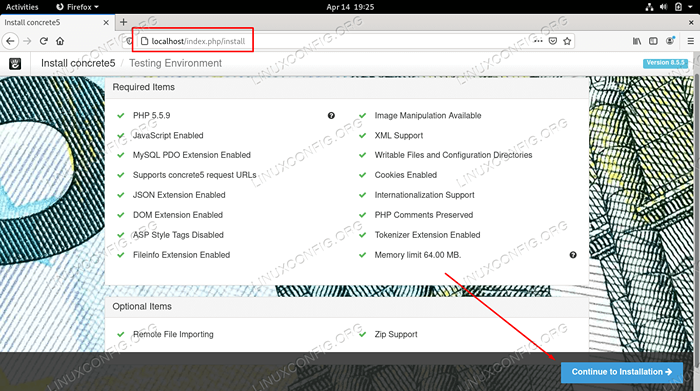 Dostęp do instalatora CMM Concrete5 CMS
Dostęp do instalatora CMM Concrete5 CMS Będziesz zobowiązany do stworzenia nowego konta administratora, a następnie wypełnienia informacji użytkownika bazy danych i bazy danych, które wcześniej skonfigurowałeś w MariaDB. W przypadku serwera bazy danych wprowadź „LocalHost”, jeśli Twoja witryna i baza danych są hostowane na tym samym serwerze. Po kliknięciu reszty podpowiedzi będziesz mógł uzyskać dostęp do ukończonej strony internetowej i zacząć ją wypolerować.
 Instalacja zakończyła się i możemy teraz edytować naszą stronę internetową Betrete5
Instalacja zakończyła się i możemy teraz edytować naszą stronę internetową Betrete5 Zamykanie myśli
W tym przewodniku widzieliśmy, jak zainstalować CMCET5 CMS na Fedora Linux. Obejmowało to instalowanie i konfigurowanie niezbędnych warunków wstępnych, takich jak Apache Web Server, Mariadb Batabase Server, PHP i różne moduły PHP. Nauczyliśmy się również, jak uzyskać dostęp do naszej witryny Concrete5 w przeglądarce, aby zakończyć jego konfigurację.
Powiązane samouczki Linux:
- Rzeczy do zainstalowania na Ubuntu 20.04
- Ubuntu 20.04 WordPress z instalacją Apache
- Jak utworzyć stos lampy na bazie Dockera za pomocą Dockera na…
- Instalacja OpenLitespeed WordPress
- Linux Apache Nie wykonywanie plików PHP: Rozwiązanie
- Wprowadzenie do automatyzacji, narzędzi i technik Linuksa
- Instalacja Ampache Raspberry Pi
- Rzeczy do zrobienia po zainstalowaniu Ubuntu 20.04 Focal Fossa Linux
- Rzeczy do zainstalowania na Ubuntu 22.04
- Instalacja OpenLitespeed w Linux

